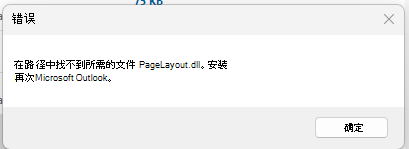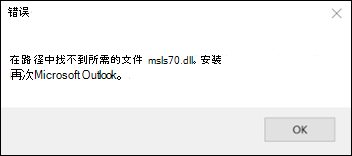上次更新时间:2025 年 3 月 31 日
问题
安装最近的更新后,启动 Outlook、Word或其他 Office 应用程序时,可能会看到以下一个或多个错误:
-
“路径中找不到所需的文件 pagelayout.dll。 再次安装Microsoft Outlook。”
-
“路径中找不到所需的文件 msls70.dll。 再次安装Microsoft Outlook。”
状态:已修复
Office 团队在版本 2504 内部版本 18730.20000 中进行了更改,以帮助缓解此问题。 监视生成可用性的更新历史记录,按日期) 列出的Microsoft 365 应用版 (的更新历史记录。
当 Office 版本与 Office 通道不匹配时,可能会出现此问题。 例如,如果你使用的是每月企业频道,但 Office 应用程序的版本是当前频道的版本,则可能会出现此问题。 确保你位于的通道与更新历史记录、更新Microsoft 365 应用版 (按日期列出的)上显示该通道的版本匹配。 若要查看 Office 版本,请打开Word,然后在“关于Word”下选择“文件”、“帐户”。 如果版本不匹配,则部署配置存在问题。 如果使用Intune,请确保用户计算机上的 Office 版本和内部版本与你希望用户拥有的通道和内部版本匹配。
直接的解决方案是移动到与 Office 内部版本匹配的通道。 卸载并重新安装 Office 可以缓解此问题。 如果需要解决问题的帮助,请向 Office 部署支持团队提出支持案例。
使用修复版本后,如果仍然看到问题,请收集 Office 日志和以下文件信息,并将其与支持工程师共享。
-
关闭所有 Office 应用,然后压缩此目录中的日志并添加到支持案例:日志: %temp%/诊断。
-
从官方Microsoft下载中心下载Microsoft 365 应用版部署日志收集器。 下载后,将其解压缩到文件夹,运行它,然后将压缩的日志添加到支持案例中,
-
捕获Word版本详细信息的屏幕截图。 转到此文件夹: C:\Program Files\Microsoft Office\root\Office16。找到 Winword.exe,右键单击它并选择“属性”,然后选择“ 详细信息”,并拍摄屏幕截图以添加到支持案例。
-
捕获 msls70.dll 的屏幕截图,并在步骤 3 中所述的同一文件夹中 pagelayout.dll 版本详细信息,并添加到支持案例中。 在某些情况下,版本可能未列出,但我们仍希望看到该信息。 如果文件不存在于该文件夹中,则需要在事例中记录。
有关此问题的进一步讨论,请转到“解答”论坛线程,大多数用户在 Outlook 中出现重复 msls70.dll 错误。
其他资源